Crea una cartella super nascosta in Windows senza alcun software aggiuntivo

Quasi nessuno sa come creare una cartella "nascosta" in Windows, ma poi quasi chiunque sa come far visualizzare a Explorer le cartelle nascoste . Diamo un'occhiata a come rendere una cartella così nascosta, solo tu la conoscerai lì.
Chiunque abbia usato Windows per un po 'sa che possono fare clic con il tasto destro su un file o una cartella e modificarne le proprietà, più i suoi attributi per renderlo un cosiddetto file "nascosto" o una cartella. Il problema è che proprio come molte persone sanno che puoi mostrare file e cartelle che hanno l'attributo "nascosto" semplicemente cambiando un pulsante di opzione sotto le opzioni di visualizzazione della cartella. Il modo più semplice per creare un vero file o una cartella nascosti è contrassegnarlo come un file importante del sistema operativo, in questo modo Windows non lo visualizzerà anche se explorer è impostato per visualizzare file e cartelle nascosti.
Per fare ciò abbiamo bisogno per avviare un prompt dei comandi, quindi premere la combinazione di tasti Win + R e digitare cmd, quindi premere il tasto Invio.
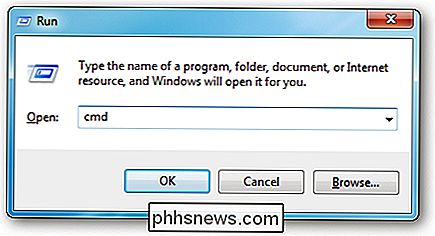
Ora useremo il comando attrib, quindi procedi e digita un comando simile al seguente (tu È necessario sostituire qui il percorso della propria cartella).
attrib + s + h "C: Users Taylor Gibb Desktop Top Secret"
Sarà necessario sostituire le cose tra virgolette e assolute percorso di una cartella o di un file sul tuo sistema che vuoi rendere nascosto.
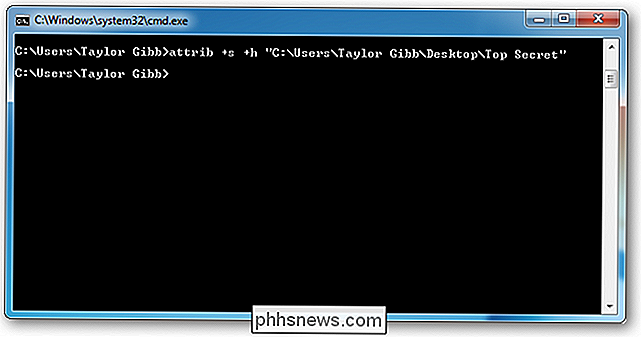
Ora, se cerco la cartella Top Secret sul mio desktop, è sparita, anche con explorer impostato per mostrare file e cartelle nascoste.
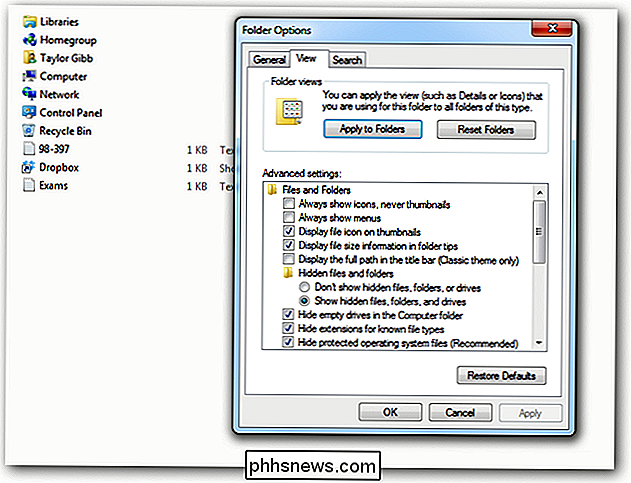
Per mostrare il file o la cartella è possibile eseguire lo stesso comando, tranne che per questa volta usare "-" anziché i segni "+".
attrib -s -h "C: Users Taylor Gibb Desktop Top Se cret "

Come per magia, la mia cartella apparve di nuovo.
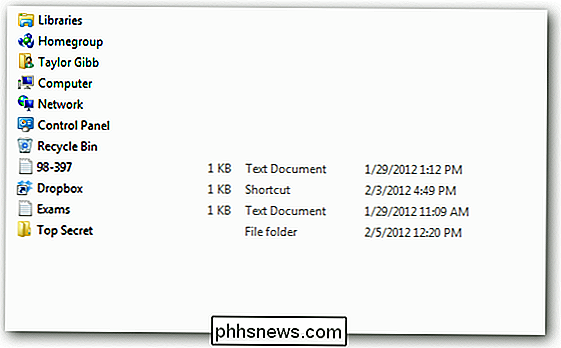
Avviso
Mentre questo metodo cattura il 99% delle persone, se sapessi per certo che c'era una cartella nascosta su un sistema che stavo cercando ci sono molti modi che espongono la cartella. Il modo più semplice sarebbe quello di fare in modo che explorer mostri i file del sistema operativo, che possono essere fatti attraverso la stessa interfaccia che mostra i file nascosti.
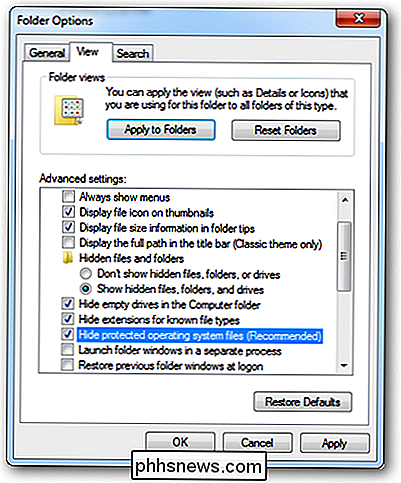
Anche se qualsiasi utente ordinario che deseleziona la casella sarà probabilmente spaventato dal messaggio di avviso che appare .
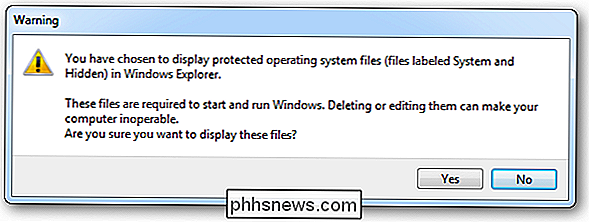
Spero che questo sia stato informativo, ora vai a nascondere tutte le tue cose.


Come installare Free Dynamic DNS per l'accesso remoto al PC
Qual è il DNS dinamico che potresti chiedere? Fondamentalmente, il DNS dinamico è un servizio fornito da provider di terze parti in cui un indirizzo IP in costante cambiamento fornito da un ISP viene aggiornato regolarmente e associato a un nome host fornito dalla società. Se hai una connessione Internet a banda larga a casa, probabilmente hai un indirizzo IP dinamico.Un

Scarica gli sfondi da iOS 10 e macOS Sierra Now
Apple ha presentato ufficialmente iOS 10 e macOS Sierra durante il suo keynote del WWDC di ieri, ma non devi aspettare fino all'autunno per ottenere il nuovi sfondi. Apple porta sempre un nuovo sfondo predefinito alle sue nuove versioni di iOS e macOS, ed è qualcosa che molti utenti non vedono l'ora di aggiungere alle nuove funzionalità.



